Funktionen Relaterade inlägg gör utdrag ur relevant innehåll från din blogg för visning längst ned i dina inlägg. Den använder ditt inläggsinnehåll, dina etiketter och dina kategorier för att automatiskt generera en lista med relevanta inlägg på din webbplats.
I denna guide
När den här funktionen är aktiverad visas en sektion med relaterade inlägg under dina delningsknappar och gilla-markeringar för WordPress.com (om dessa har aktiverats). För att aktivera och inaktivera relaterade inlägg:
- Klicka på Verktyg → Marknadsföring i den vänstra sidopanelen i adminpanelen för din webbplats.
- På fliken Trafik bläddrar du ner till inställningarna för ”Relaterade inlägg”.
- Välj antingen ”Visa relaterat innehåll efter inlägg” eller ”Dölj relaterat innehåll efter inlägg” för att aktivera eller inaktivera funktionen.
- Glöm inte att bläddra ner till sidans slut och klicka på Spara inställningar.
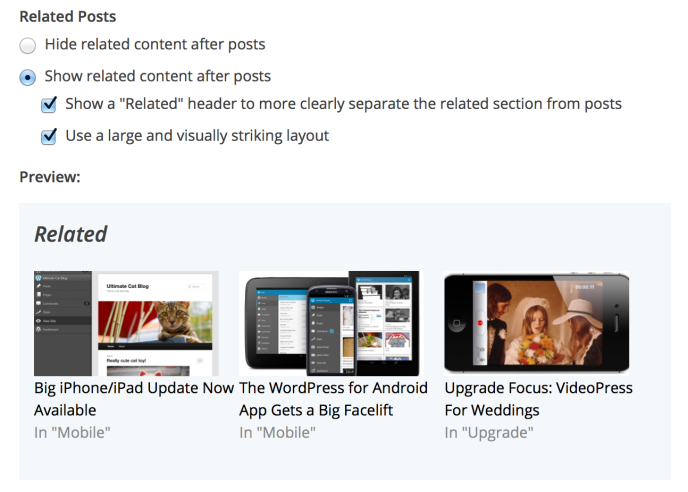
Du kan också välja att visa rubriken ”Relaterat” för att bättre separera sektionen från slutet av ditt inlägg – det är bara att markera rutan för att visa rubriken ”Relaterat”.

Om du vill göra sektionen mer visuell kan du markera rutan bredvid ”Använd en stor och vacker layout” för att visa tillhörande bilder bredvid inläggsrubrikerna.
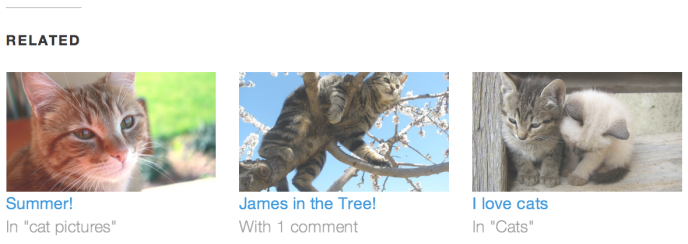
Du kan också visa relaterade inlägg direkt i innehållet på en sida eller i ett inlägg genom att infoga blocket Relaterade inlägg.
När du använder ett blocktema måste du lägga till blocket Relaterade inlägg i mallen Enskilt inlägg template om du vill att relaterade inlägg ska visas.
Om din blogg uppfyller följande krav kommer sektionen ”Relaterade inlägg” att visas på sidan Verktyg → Marknadsföring → Trafik:
- Minst 10 publicerade inlägg (för att undvika att inlägg korslänkas med varandra).
- Minst 500 byte (cirka 100 ord) per inlägg
- Får inte använda ett tema som redan har en inbyggd funktion (exempelvis Traveler eller Opti). För dessa teman är funktionen inaktiverad.
- Webbplatsen måste vara offentlig och får inte vara i lägena Kommer snart eller Privat.
- Relaterat innehåll genereras automatiskt. För tillfället kan du inte åsidosätta någon av inläggslänkarna manuellt.
- Om du har ett betalpaket som inkluderar anpassad CSS kan du anpassa utseendet på sektionen ”Relaterat” genom att använda anpassad CSS.
- Ett inläggs utvalda bild visas som miniatyrbild. Om du inte har angett en utvald bild för inlägget kommer vi att leta efter bildspel och gallerier och sedan efter eventuella bilder som kan vara bifogade till inlägget. Om vi inte hittar någon bild som är bifogad till inlägget kommer vi att leta efter enskilda bilder som du har infogat i inlägget.
- Om du har använt en bild från en tredjepartstjänst (exempelvis Flickr) i ett inlägg kommer WordPress.com-servrarna, så länge bilden är offentligt tillgänglig, att hämta bilden, skala den till lämplig storlek och ange den som miniatyrbild för inlägget.
- Bilderna måste vara större än 350px i bredd och 200px i höjd, annars kommer de inte att inkluderas.
- Miniatyrbilder storleksändras och beskärs automatiskt till 350px i bredd och 200px i höjd (bildförhållande: 1,75:1) för att möjliggöra konsekvent visning. Eftersom detta görs automatiskt finns det ingen möjlighet att finjustera var bilden beskärs.
De här instruktionerna gäller WP Admin-gränssnittet. Om du vill visa det här gränssnittet klickar du fliken Visa i det övre högra hörnet och väljer Klassisk vy.
Om du vill aktivera eller inaktivera relaterade inlägg i WP-admin går du till Inställningar → Läsning. Bläddra ner till alternativen bredvid ”Relaterade inlägg” och välj antingen ”Visa relaterat innehåll efter innehåll” eller ”Dölj relaterat innehåll efter inlägg”. Glöm inte att bläddra ner till sidans slut och klicka på Spara ändringar.
